是不是想在ae中制作出圆形等其他图形呢?那就跟随小编去下文学习下ae制作圆形等其他图形的详细操作流程。 首先我们打开AE软件,然后新建一个项目 接着我们找到顶部工具栏中的矩形
是不是想在ae中制作出圆形等其他图形呢?那就跟随小编去下文学习下ae制作圆形等其他图形的详细操作流程。
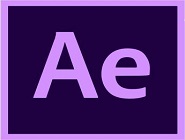
首先我们打开AE软件,然后新建一个项目
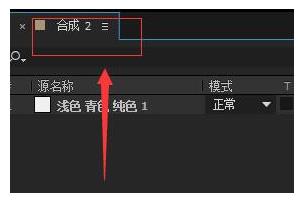
接着我们找到顶部工具栏中的矩形工具
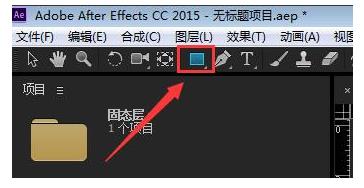
一般来说我们在使用作图工具的时候,将鼠标指向某个工具的话,就会显示工具的名称和其它功能,但是在AE中,右下角的小三角好像是没多大用的,即使点击右键也没有作用
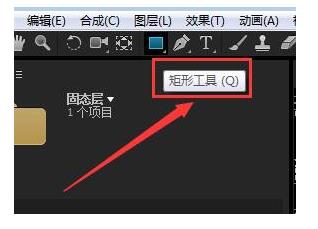
这时候将鼠标放到矩形图形处,点击鼠标左键不放,这时你就能看到我们需要的其它图形了
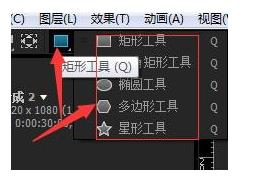
然后我们直接拖拽画出的是个椭圆,并不是真正的圆形,那么,我们想要正圆的话,需要按住shift键,这样就能得到一个正圆形
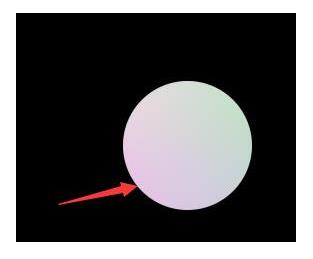
最后大家可以根据需要,制作自己的图片吧!
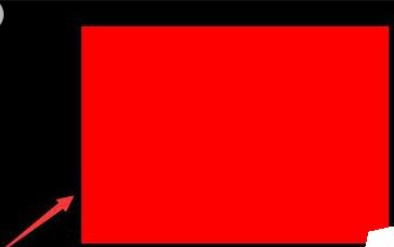
依照上文讲解的ae制作圆形等其他图形的详细操作流程,你们是不是都学会啦!
